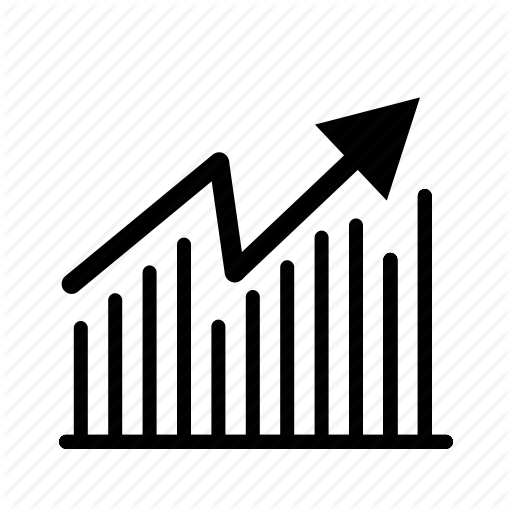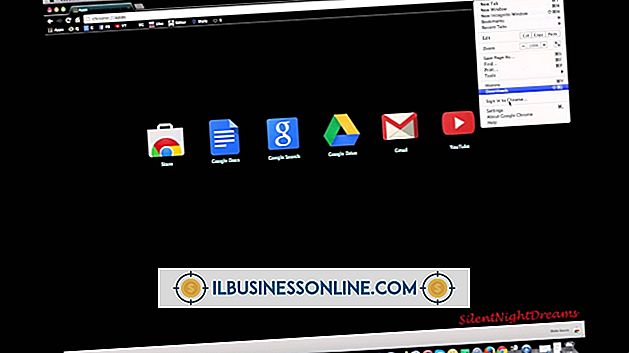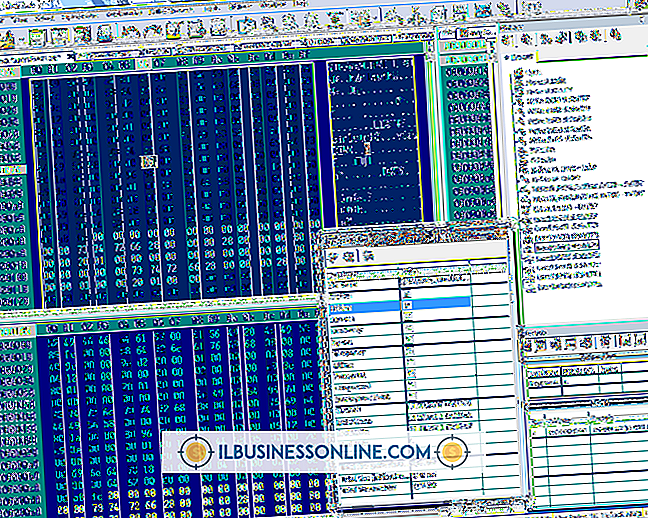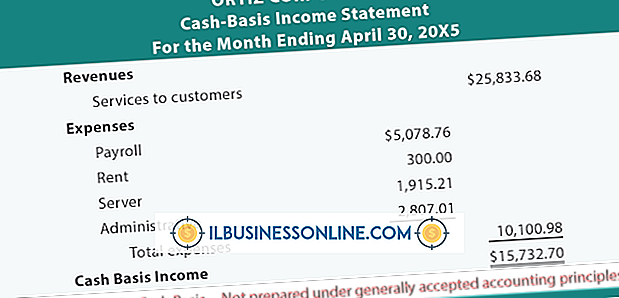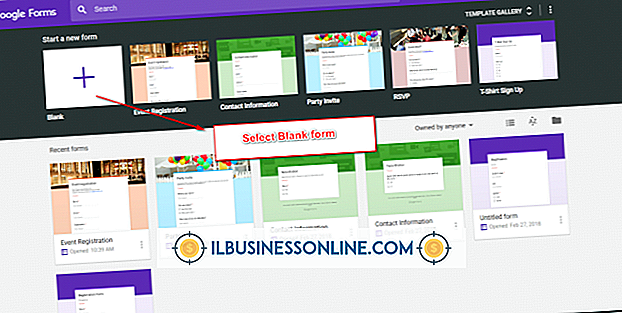Como corrigir "Aw Snap" no Chrome

Quando você está navegando na Web com o Google Chrome, você pode ver um "Aw, Snap!" mensagem de erro se você tentar visitar determinados sites. Isso acontece quando o Chrome detecta um problema e a página não é carregada. A mensagem não fornece detalhes exatos sobre o que deu errado, mas esse erro geralmente indica um problema com as extensões do navegador ou com o software antivírus. Se a mensagem continuar aparecendo, seu navegador pode estar corrompido. Você pode corrigir isso criando um novo perfil de usuário.
Solução de problemas
1
Recarregue a página da Web. Recarregar a página geralmente corrige o problema e elimina o "Aw, Snap!" mensagem.
2
Verifique se há problemas com suas extensões que podem causar falha na página. Clique no botão "Menu" marcado com três linhas horizontais, selecione "Ferramentas" e clique em "Extensões". Desative uma extensão e reinicie o navegador. Se a página carregar, essa extensão pode não ser compatível com o site. Se o problema persistir, continue desativando e testando as extensões uma a uma.
3
Verifique suas configurações de antivírus ou software de segurança para garantir que não estão interferindo no seu navegador. Alguns aplicativos podem não permitir o carregamento de determinados sites, enquanto outros podem impedir que o Chrome acesse a Internet. Para corrigir isso, adicione o Chrome como uma exceção nas configurações de firewall ou antivírus do seu programa.
4
Execute uma verificação de vírus e malware com seu programa antivírus. Alguns softwares mal-intencionados podem impedir que os sites abram ou bloqueiem o acesso do Chrome on-line.
Faça um novo perfil
1
Feche o navegador Chrome e pressione "Windows-E" no teclado para iniciar o Windows Explorer.
2
Digite "% LOCALAPPDATA% \ Google \ Chrome \ Dados do usuário \" (sem aspas) na barra de endereço na parte superior da janela.
3
Encontre a pasta chamada "Padrão" na janela que é aberta, clique com o botão direito na pasta e selecione "Renomear". Nomeie a pasta "Padrão de backup" (sem aspas).
4
Inicie o Chrome e tente carregar a página da Web novamente.
Dicas
- Segundo o Google, o McAfee Virus Scan, o McAfee Enterprise, o Spyware Doctor e o Comodo Firewall foram relatados como causadores de conflitos com o Chrome.
- Você pode transferir marcadores do seu antigo perfil de usuário para o novo. O Google não recomenda isso, porque seu perfil antigo pode estar corrompido. Se você ainda quiser fazer isso, localize o arquivo Bookmarks.bak na pasta padrão de backup, mova o arquivo para a nova pasta padrão e, em seguida, renomeie o arquivo "Favoritos" (sem aspas).